Heutzutage speichern unsere Smartphones eine Fülle wertvoller Informationen und die Notwendigkeit, wichtige Daten wie Textnachrichten zu schützen, wird immer wichtiger. Insbesondere Samsung-Benutzer suchen aus verschiedenen Gründen häufig nach Möglichkeiten, ihre SMS auf einen Computer zu übertragen, sei es zur Sicherung, zur Organisation oder einfach, um Speicherplatz auf ihren Geräten freizugeben. In diesem Beitrag untersuchen wir 6 Methoden zur nahtlosen Übertragung von Textnachrichten von einem Samsung-Telefon auf einen Computer. Ganz gleich, ob Sie professionelle Software, einfache Anwendungen oder eher unkonventionelle Methoden bevorzugen, bei uns sind Sie richtig.

Wie kopiere ich eine gesamte Textkonversation auf Samsung und übertrage sie auf einen Computer? Wenn Sie Ihre Textnachrichten auf einem Computer sichern und anzeigen möchten, ist Samsung Messages Backup die beste Wahl. Diese Software unterstützt nicht nur die sofortige Sicherung von SMS, sondern auch den selektiven Export von SMS von Samsung auf einen Computer . Sie können Ihre Textnachrichten direkt vor der Übertragung in der Vorschau anzeigen.
- Sichern und wiederherstellen Sie alle SMS auf Samsung mit einem Klick.
- Exportieren Sie ganz einfach bestimmte Textnachrichten von Samsung auf den PC/Mac.
- Ermöglicht das direkte Empfangen und Senden von Textnachrichten auf Ihrem Computer.
- Helfen Sie dabei, unnötige Nachrichten auf dem Computer zu entfernen.
- Schnelle Übertragung von Samsung-Kontakten und Anruflisten auf einen Computer.
- Kopieren Sie Fotos , Videos, Musik, Apps usw. von Samsung auf einen Computer und umgekehrt.
- Voll kompatibel mit den meisten Samsung- und anderen Android-Geräten, wie Samsung Galaxy S23 Ultra/S23/S22/S21/S20/S10/S9/S8/S7, Galaxy Note 20/Note 10/Note 9/Note 8/Note 7, Galaxy Z Fold5/Z Flip5/Z Fold4/Z Flip4/Z Fold3/Z Flip3/Z Fold/Z Flip, Sony, Honor, Xiaomi, Motorola, OPPO, Vivo, OnePlus und so weiter.
Laden Sie die Nachrichtensicherungssoftware herunter.
Schritt 1: Installieren Sie die Nachrichtensicherungssoftware auf Ihrem Computer, nachdem Sie das Paket heruntergeladen haben. Öffnen Sie es dann und wählen Sie „ Android Assistant “.
Schritt 2: Verbinden Sie Ihr Samsung-Telefon oder -Tablet über ein Datenkabel mit dem Computer und aktivieren Sie die USB-Debugging-Funktion auf dem Mobilgerät. Die Software erkennt Ihr Samsung-Gerät schnell.

Schritt 3: Wählen Sie im linken Bereich „ SMS “ und wählen Sie die gewünschten Textnachrichten aus, indem Sie ein Häkchen setzen. Klicken Sie dann auf „ Exportieren “ und wählen Sie ein Ausgabeformat. Anschließend wird Ihre SMS auf Ihrem Computer gesichert. Sobald Sie fertig sind, können Sie die Datei öffnen, um den Inhalt Ihrer Nachricht anzuzeigen.

Weitere Informationen: Was können Sie tun, um SMS zwischen Samsung Galaxy-Geräten zu übertragen ? Öffnen Sie diesen Link, um effektive Methoden zu erhalten.
Samsung Smart Switch ist auch hilfreich, um Textnachrichten von einem Samsung-Telefon auf einen Computer zu exportieren. Wie wir wissen, ist Smart Switch eine Backup-Software für mehrere Samsung-Datentypen und die mobile Version kann Daten problemlos von einem Telefon auf Samsung übertragen . Sie können jedoch vor der Sicherung keine detaillierten Nachrichten anzeigen und einige davon nicht auswählen.
Schritt 1: Laden Sie Smart Switch herunter, installieren Sie es auf Ihrem Computer und führen Sie es auf dem Desktop aus.
Schritt 2: Verbinden Sie Ihr Samsung-Telefon über ein Datenkabel mit dem Computer und wählen Sie für die USB-Einstellungen auf dem Galaxy-Gerät die Option „ Dateien übertragen “ oder „ MTP “.
Schritt 3: Wählen Sie „ Backup “ auf Smart Switch und wählen Sie den Punkt „ Nachrichten “. Tippen Sie abschließend auf „ OK “, um alle Nachrichten, einschließlich SMS, auf Ihren Computer zu übertragen.

Tipps: Übrigens: Wenn es sich bei Ihrem Samsung-Gerät um ein Feature-Phone und ein Galaxy S4/Note II oder älter handelt, verwenden Sie bitte Samsung Kies, um Ihre SMS zu sichern.
Außerdem können Sie E-Mail nutzen, um Samsung-Nachrichten an Ihren Computer zu übertragen, wofür keine Drittanbieter-App erforderlich ist. Sie benötigen lediglich Ihr E-Mail-Konto und die E-Mail-App, die auf Ihrem Samsung-Telefon installiert ist.
Schritt 1: Starten Sie die Nachrichten- App auf Ihrem Samsung-Telefon und wählen Sie die Nachrichten aus, die Sie auf Ihren Computer übertragen möchten.
Schritt 2: Tippen Sie oben rechts auf das Dreipunktsymbol („ Mehr “) und wählen Sie im Popup-Fenster die Option „ Teilen “.
Schritt 3: Wählen Sie die Option „ E-Mail “ und geben Sie Ihre E-Mail-ID und Ihr Passwort ein. Anschließend werden alle ausgewählten Nachrichten an Ihr E-Mail-Konto gesendet.
Schritt 4: Um die gesendeten Samsung-Nachrichten auf Ihrem Computer zu speichern, können Sie sich bei Ihrem E-Mail-Konto auf dem Computer anmelden, die angehängten Nachrichten herunterladen und auf Ihrem Computer speichern.
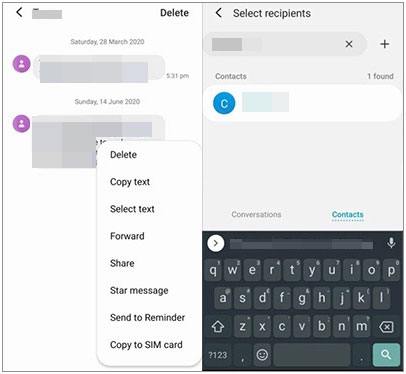
Weiterführende Literatur: Nahtloses Drucken von Textnachrichten vom Samsung-Telefon
Vergessen Sie nicht die SMS Backup & Restore-App, wenn Sie Samsung-Textnachrichten auf einem PC sichern möchten. Diese App kann Ihre SMS im XML-Format auf Ihrem Telefon und in Cloud-Speicherplätzen wie Google Drive und Dropbox speichern.
Schritt 1: Installieren Sie SMS Backup & Restore auf Ihrem Samsung Galaxy-Gerät, öffnen Sie es und klicken Sie auf „ Erste Schritte “.
Schritt 2: Tippen Sie auf „ BACKUP EINRICHTEN “ und aktivieren Sie die Funktion „ Nachrichten “. Klicken Sie dann auf „ WEITER “.
Schritt 3: Wählen Sie einen Backup-Speicherort. Es wird empfohlen, Google Drive auszuwählen, da Sie später auf Ihrem Computer darauf zugreifen können. Melden Sie sich als Nächstes mit Ihrem Google-Konto an und klicken Sie auf „ JETZT SICHERN “.
Schritt 4: Wenn Sie fertig sind, melden Sie sich mit demselben Konto für Google Drive auf Ihrem Computer an und laden Sie die Textnachrichten auf das Gerät herunter.

Mit der Google Messages- App können Sie Nachrichten auf Ihrem Computer empfangen, senden und beantworten. Solange Sie die App auf Ihrem Samsung-Telefon installieren und sich mit demselben Google-Konto anmelden, können Sie Ihre Nachrichten vom Telefon mit Ihrem Computer synchronisieren.
Schritt 1: Installieren und öffnen Sie Google Messages auf dem Samsung-Mobilgerät. Erlauben Sie dann der App den Zugriff auf Ihr Telefon und melden Sie sich mit Ihrem Google-Konto an.
Schritt 2: Gehen Sie zu https://messages.google.com/web/authentication und tippen Sie auf das Profil der App auf Samsung, um „ Gerätekopplung “ auszuwählen.
Schritt 3: Wählen Sie „ QR-Code-Scanner “, um den QR-Code auf dem Computer zu scannen. Dann können Sie Ihre Nachrichten auf dem Computer sehen. Bitte kopieren Sie die gewünschten Konversationen und fügen Sie sie in ein Dokument ein. Speichern Sie es abschließend auf Ihrem Computer.

Wenn Sie Ihre Nachrichten als Screenshots auf Ihrem Samsung-Telefon speichern, können Sie sie ganz einfach auf Ihren Computer verschieben. Allerdings beanspruchen die Bilder auf diese Weise mehr Speicherplatz, insbesondere wenn Sie viele Textnachrichten von verschiedenen Kontakten übertragen möchten.
Schritt 1: Starten Sie die Nachrichten- App auf Ihrem Samsung-Gerät und navigieren Sie zu der gewünschten Konversation.
Schritt 2: Drücken Sie gleichzeitig die Tasten „ Power “ und „ Lautstärke verringern “, um den Screenshot aufzunehmen. Wiederholen Sie diesen Schritt dann für andere Nachrichten.
Schritt 3: Verbinden Sie anschließend das Mobilgerät mit Ihrem Computer und öffnen Sie „ Dieser PC “. Gehen Sie als Nächstes zum Ordner „ DCIM “ > „ Screenshots “ Ihres Telefons auf dem Computer. Kopieren Sie nun die Bilder der SMS und fügen Sie sie auf Ihrem Computer ein.
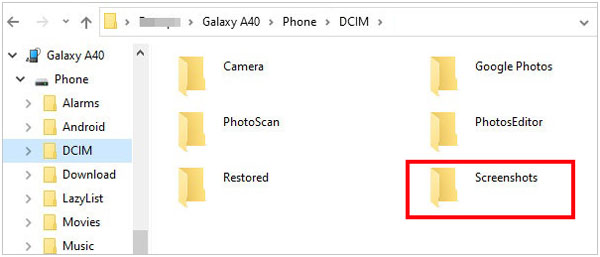
F1: Kann ich die übertragenen SMS auf meinem Computer ansehen?
Ja, sobald die SMS auf Ihren Computer übertragen wurde, können Sie sie normalerweise mit der Software oder Anwendung anzeigen, die Sie für die Übertragung verwendet haben. Die in diesem Beitrag bereitgestellten Methoden speichern die SMS in lesbaren Formaten wie TXT, HTML, XML, PNG usw.
F2: Entfernt die Übertragung von SMS auf einen Computer diese von meinem Samsung-Telefon?
In den meisten Fällen werden SMS durch die Übertragung auf einen Computer nicht von Ihrem Samsung-Telefon entfernt. Durch die Übertragung wird eine Kopie auf Ihrem Computer erstellt, während die Originalnachrichten auf Ihrem Telefon intakt bleiben.
F3: Besteht während der SMS-Übertragung das Risiko eines Datenverlusts?
Obwohl der Übertragungsprozess im Allgemeinen sicher ist, besteht immer ein minimales Risiko eines Datenverlusts. Um dieses Risiko zu minimieren, wird empfohlen, Ihre SMS zu sichern, bevor Sie die Übertragung starten. Stellen Sie sicher, dass Sie die Anweisungen der gewählten Methode sorgfältig befolgen.
Der Schutz Ihrer SMS ist von größter Bedeutung, und mit den verschiedenen Methoden, die in diesem Leitfaden beschrieben werden, haben Sie die Flexibilität, den Ansatz zu wählen, der Ihren Vorlieben am besten entspricht. Egal, ob Sie sich für die effiziente Samsung Messages Backup- Software, mobile Anwendungen von Drittanbietern oder kreative Methoden wie die Übertragung von Screenshots entscheiden, das Ziel bleibt dasselbe: Sie können Ihre Samsung-Textnachrichten nahtlos auf einen Computer übertragen.
In Verbindung stehende Artikel
[Bewährt] 4 praktische Tipps zu Samsung Kies für Windows 10/11
Synchronisieren Sie Samsung-Kontakte schnell mit Google mit 4 problemlosen Methoden
Einfache Übertragung von Daten von Samsung zu Realme | Problemloses Tutorial
Verschieben Sie Dateien auf 5 Arten vom Samsung-Tablet auf den PC
Wo ist der Samsung Galaxy-Papierkorb? Gelöschte Dateien wiederherstellen
Gelöschte Textnachrichten auf einem Samsung-Mobilgerät dauerhaft löschen
Urheberrecht © samsung-messages-backup.com Alle Rechte vorbehalten.